Gastbenutzer

Sie können Ihre Kollegen oder externe Benutzer einzeln in Ihr Loftware Cloud System einladen. Danach können Sie Etikettenvorlagen, Anwendungen (Lösungen) und Konfigurationen innerhalb Ihres Unternehmens sowie mit Benutzern aus Ihren Partnerunternehmen austauschen.
Die einzeln eingeladenen Benutzer melden sich anhand ihrer persönlichen Microsoft Google-konten Loftware Cloud bei Ihrem an.
So laden Sie einzelne Benutzer zu Ihrer Loftware Cloud ein:
-
Öffnen Sie Ihre Cloud Control Center und navigieren Sie zu Benutzer > Benutzer.
-
Klicken Sie auf Benutzer einladen .
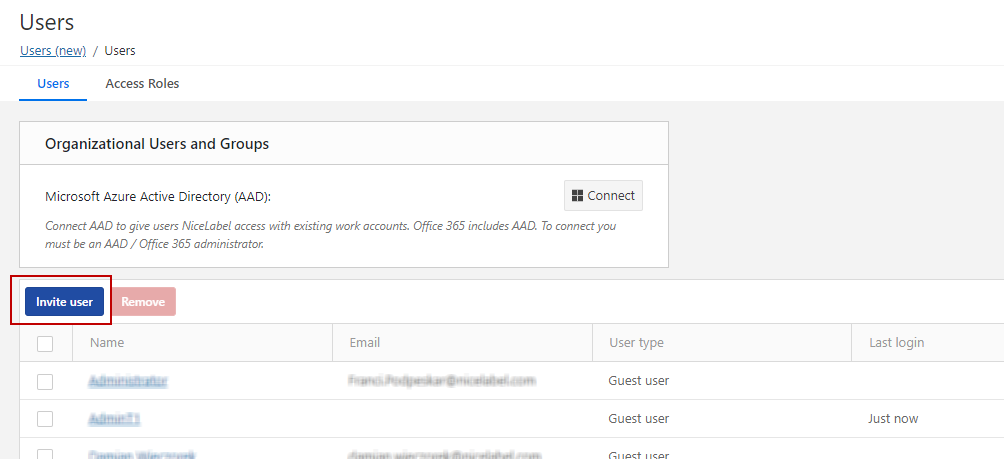
-
Das Fenster „Benutzereinstellungen“ wird geöffnet. Geben Sie unter Einstellungen die Einladungs-E-Mail-Adresse ein. Die anderen Felder sind optional. Loftware Empfiehlt Ihnen, eine aussagekräftige Persönliche Nachricht zu schreiben. Das Name hilft Ihnen dabei, die Benutzer später zu unterscheiden, wenn mehr dazukommen. Fügen Sie unter Beschreibung Details über Ihre Benutzer für Ihre interne Nutzung hinzu.
-
Unter Zugriffsrollen können Sie Ihren Benutzern entsprechende Zugriffsrollen zuweisen. Anhand von Zugriffsrollen können Sie Benutzerrechte in Ihrer Control Center steuern.
-
Klicken Sie auf Hinzufügen. Das Dialogfeld Zugangsrollen hinzufügen wird geöffnet. Wählen Sie die Rolle(n) für Ihren Gastbenutzer aus.
-
Klicken Sie auf OK.
Hinweis
Um die jeder Zugriffsrolle gewährten Rechte zu sehen, gehen Sie zu Benutzer > Zugriffsrollen > und klicken Sie auf die Rolle. Sie können gewährte Rechte für die jeweilige Zugriffsrolle unter Rechte für diese Rolle.
-
-
Unter Web-Anwendungen können Sie sofort mit der Freigabe Ihrer Etikettenvorlagen oder Anwendungen über Ihr Control Center für Ihren neuen Benutzern beginnen.
-
Klicken Sie auf Einladen, um die Loftware Cloud Einladungs-E-Mail an den Gastbenutzer zu senden. Ihr eingeladener Benutzer erhält die Einladungs-E-Mail.
Bevor Ihr Gast die Arbeit mit Control Center beginnen kann, muss Ihr Benutzer:
- Loftware Cloud Produkte und Anwendungen aktivieren anmelden.
- Den Client herunterladen und installieren.
- Lizenzierungsoptionen.